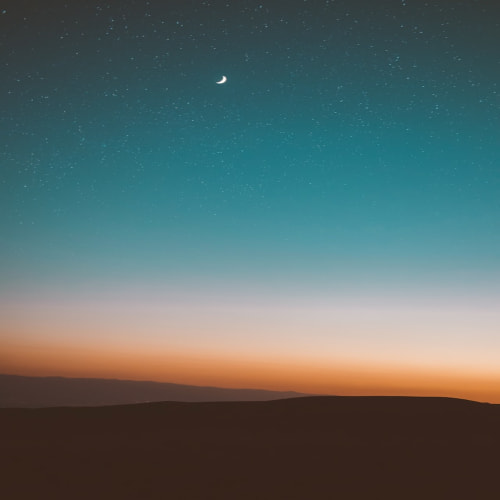고사양 게임을 실행한 후 약 15분 정도 지나면 컴퓨터가 꺼지는 문제가 발생하는 경우가 있습니다. 이 문제는 여러 가지 원인(과열, 전력 공급 문제, 드라이버 충돌 등) 때문일 수 있습니다. 먼저 원인을 파악한 후 해결하는 것이 중요합니다.
고사양 게임 중 15분 후 꺼지는 문제 해결 방법 (Radeon RX 시리즈)
1. 장치 관리자에서 드라이버 삭제
기존 드라이버를 삭제한 후 새 드라이버를 설치하면 문제 해결에 도움이 될 수 있습니다.
- Win + X → "장치 관리자" 실행
- "디스플레이 어댑터"에서 Radeon RX 선택
- 오른쪽 클릭 → "디바이스 제거" 클릭
- "이 장치의 드라이버 소프트웨어를 삭제합니다."에 체크 → "제거" 클릭
- 완료 후 PC 재부팅
2. 최신 드라이버 설치 (Adrenalin Edition)
AMD 공식 홈페이지에서 최신 드라이버를 설치하면 게임 성능이 개선되고 시스템 안정성이 향상됩니다.
- AMD 공식 홈페이지 이동
- Radeon RX 검색 후 "Adrenalin Edition" 다운로드
- 설치 후 재부팅
윈도우 최적화 방법
그래픽 카드 드라이버를 업데이트한 후 윈도우 최적화를 진행하면 더욱 안정적인 게임 환경을 만들 수 있습니다.
(1) 전원 설정 변경
전원 설정을 최적화하면 게임 도중 성능 저하를 방지할 수 있습니다.
- Win + R → powercfg.cpl 입력 후 Enter
- "고성능" 또는 "최고 성능" 선택
- 최대 프로세서 상태 100%로 유지
- 전원 설정에서 "고급 전원 관리 옵션 변경" 클릭
- "프로세서 전원 관리" → "최대 프로세서 상태"를 100%로 설정
(2) 불필요한 백그라운드 프로그램 종료
백그라운드에서 불필요한 프로그램이 실행 중이라면 게임 성능에 영향을 줄 수 있습니다.
- Ctrl + Shift + Esc → 작업 관리자 실행
- CPU, 메모리를 많이 사용하는 프로그램 종료 (예: 백신, OneDrive, Discord, 브라우저 등)
- "시작 프로그램" 탭에서 불필요한 항목 비활성화
(3) 게임 모드 활성화
게임 모드를 활성화하면 시스템이 게임 성능을 우선적으로 최적화합니다.
- Win + I → "게임" → "게임 모드" 켜기
마무리
위 방법을 적용하면 고사양 게임을 실행한 후 15분 정도 지나면 꺼지는 문제를 해결할 수 있습니다. 특히 드라이버 업데이트와 전원 설정 최적화가 중요한 해결 방법이었습니다. 직접 적용해 보시고 안정적인 게임 환경을 만들어 보세요!
'스마트 기기' 카테고리의 다른 글
| 레노버 샤오신패드 2025 인강 패드 추천 (0) | 2025.02.12 |
|---|---|
| 갤럭시 S25 시리즈 색상 삼성닷컴 전용 컬러부터 일반 컬러까지 총정리! (0) | 2025.01.31 |
| 고등학생 인강 아이패드 가성비 "아이패드 에어11"(iPad Air 11), 난 이래서 샀다! (0) | 2025.01.09 |
| 아이패드 프로 13 인강용패드로 고등학생때 구입하면 더 좋다. (0) | 2024.06.02 |
| 맥북프로 M4 탑재 14프로 (0) | 2022.12.26 |